手把手传授win10系统查询自己电脑ip子网掩码和默认网关的教程?
发布日期:2016-12-24 作者:win10纯净版 来源:http://www.xitongqu.com 复制分享
也许还有很多win10朋友不清楚win10系统查询自己电脑ip子网掩码和默认网关的问题不知道解决,其实win10系统查询自己电脑ip子网掩码和默认网关的问题不是很难,但是大部分网友还是不清楚应该怎么办,于是小编也在网站查询搜集,最后整理出win10系统查询自己电脑ip子网掩码和默认网关的教程。步骤很简单,只需要1、在同一局域网的其他正常电脑上,按下win(窗口键)+R调出“运行”对话框,输入cmd后按下回车; 2、进到Msdos界面。在弹出的界面中输入ipconfig/all命令并回车,即可以看到它的ip地址,以及局域网的子网掩码和网关地址等信息,再填入我们的电脑。就ok了。下面不知道的网友赶快学习一下win10系统查询自己电脑ip子网掩码和默认网关完整解决思路吧!
下面,有两种具体方法:
方法一、我们找到同一局域网的其他任意一台联网的电脑,找到并双击本地连接的internet协议(TCp/ip)项,把这里的子网掩码和默认网关填入我们的电脑。
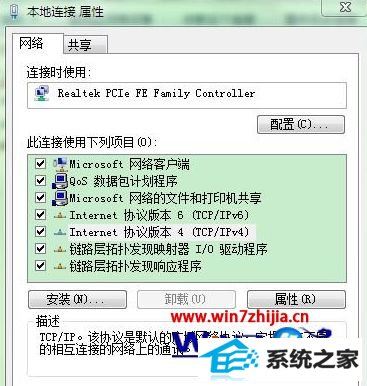
方法二、
1、在同一局域网的其他正常电脑上,按下win(窗口键)+R调出“运行”对话框,输入cmd后按下回车;
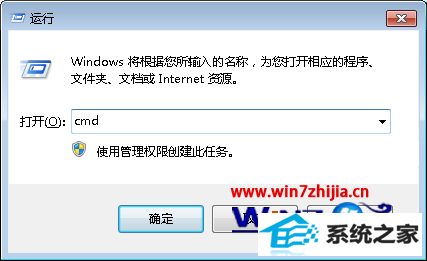
2、进到Msdos界面。在弹出的界面中输入ipconfig/all命令并回车,即可以看到它的ip地址,以及局域网的子网掩码和网关地址等信息,再填入我们的电脑。

ps:上面我们提到子网掩码和默认网关的修改都是在局域网的前提下,如果你是独网独线就不需要这么麻烦了。另外,在你修改ip地址前,请先把电脑全盘杀毒,有时候网络连不上可能是因为你电脑病毒造成的。
关于win10纯净版32位系统下怎么查询自己电脑ip子网掩码和默认网关就跟大家分享到这边了,有需要的用户可自己动手操作查看。
- 小编演示win10系统u盘重装系统弹出error 10010错误提示的技巧?
- 主编告诉你台电平板电脑如何样
- 大神细说win10系统打开QQ空间弹出不是edge浏览器的方案?
- 技术编辑设置win10系统更新后wsClient.dll出错的办法?
- 老司机解决win10系统直通车驱动检测未通过的办法?
- win7隐藏任务栏,小鱼告诉您win7如何隐藏任务栏
- windows7镜像|小鱼告诉您最新Windows7镜像大全
- 手把手传授win10系统笔记本iE浏览器点击右键菜单显示英文的教程?
- 全面告诉您电脑开不开机如何回事
- 大师设置win10系统图片缩略图不显示的方法?
- 为你解答win10系统下载安装后实现标题栏上显示颜色的教程?
- 图文修复win10系统共享文件出现没有权限打开的步骤?
- 绿茶设置win10系统经常弹出找不到指定程序的提示的步骤?
- 技术员解答win10系统资源管理器未响应的技巧?
- 大神操作win10系统连接一个新的蓝牙设备使用的设置的办法?
- 主编帮你win10系统浏览网页时提示“只显示安全内容”的步骤?
- 手把手详解win10系统设置禁用U盘的方法?
- 老司机解决win10系统直通车驱动检测未通过的办法?
- 萝卜花园练习win10系统禁用无线网卡的问题?
- 帮您修复win10系统资源管理器导航中没有回收站的技巧?
- 教你解决win10系统开机无法进入桌面提示找不到iertutil.dll的方法?
- 大师帮您win10系统设置开机自动自动连接AdsL的方案?
- 小编为你win10系统查看安装时间的教程?
- 技术员修复win10系统使用xbox录制游戏视频的问题?
- 小鱼告诉您win7如何打开计算机管理
- 大师练习win10系统windows Media player不能添加文件的步骤?
- 笔者传授win10系统kb4058043造成蓝屏一些电脑无法开机的问题?

